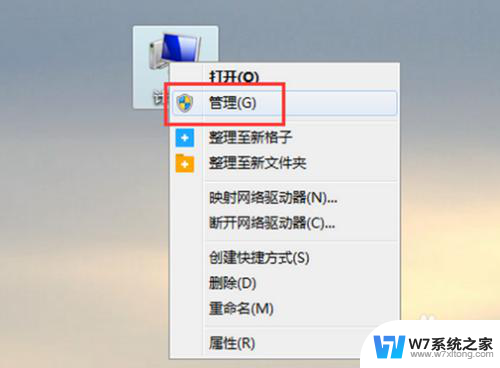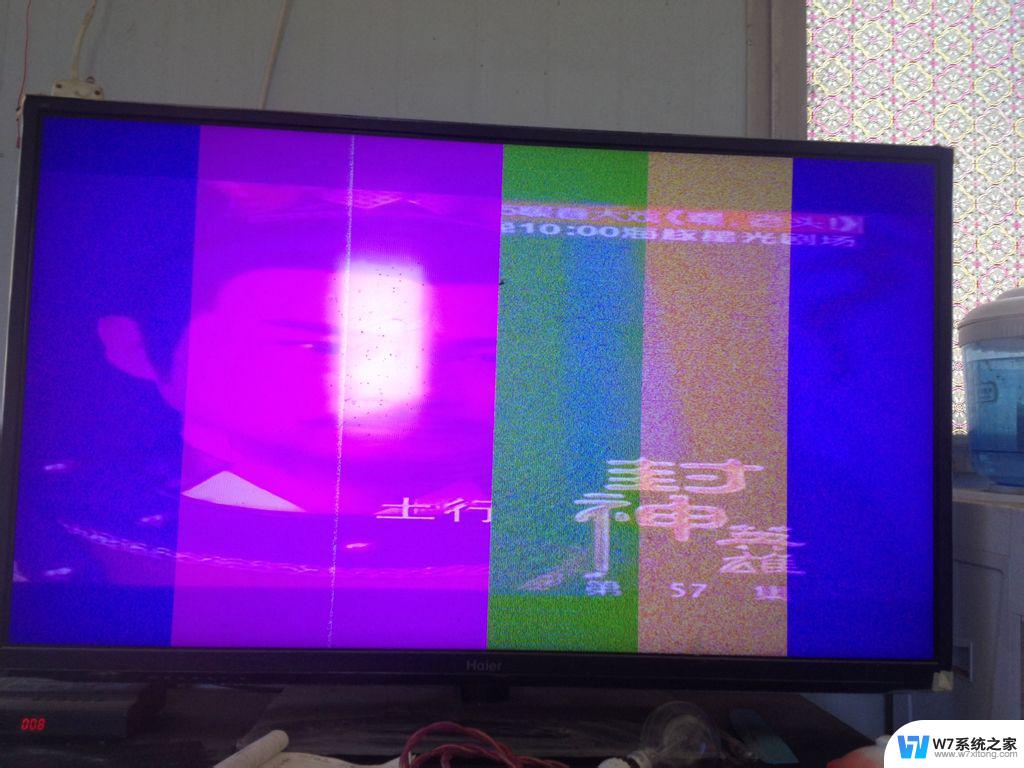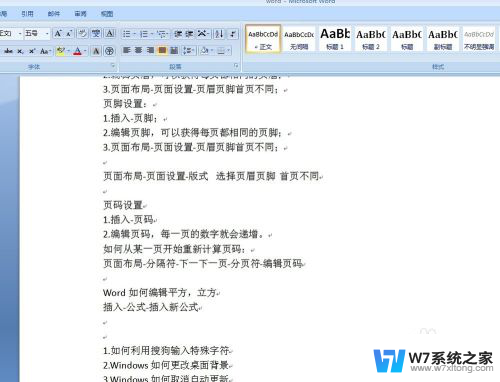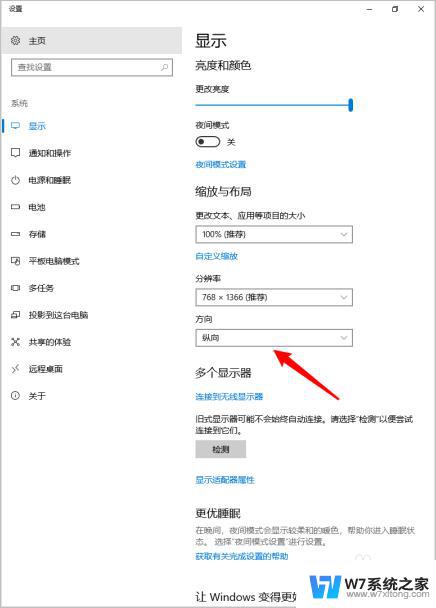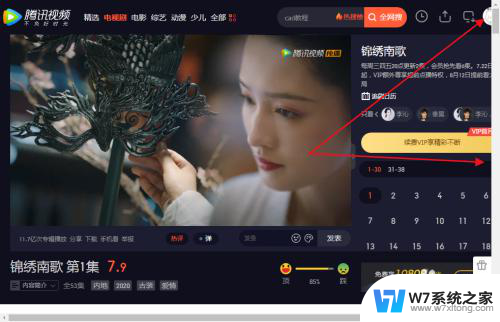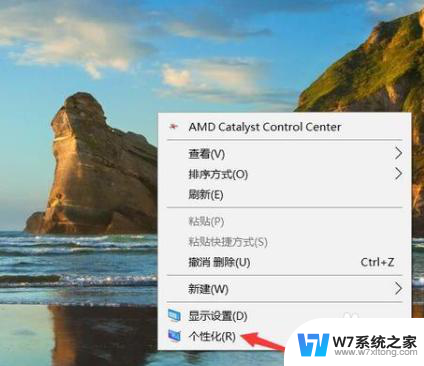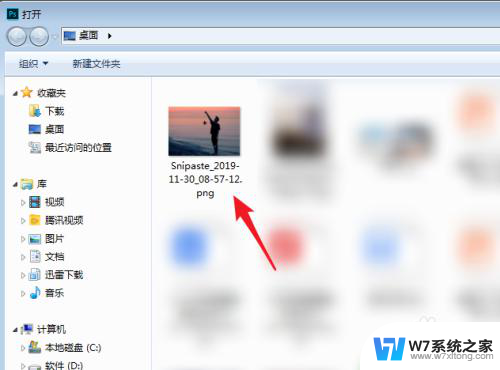屏幕闪烁出现横条纹 电脑显示屏出现横条纹怎么解决
更新时间:2024-05-14 17:52:48作者:jiang
当我们使用电脑时,突然发现屏幕出现横条纹闪烁,这可能会让我们感到困惑和焦虑,横条纹的出现可能是由于显示器的连接问题、显卡故障或者屏幕本身的故障引起的。在遇到这种情况时,我们可以采取一些简单的方法来解决问题,如检查连接线、调整分辨率或者重启电脑等。如果问题依然存在,就需要及时联系专业技术人员进行处理,以避免进一步损坏设备。
步骤如下:
1.右键单击桌面上的此电脑,如下图所示

2.此电脑属性菜单点击属性,如下图所示
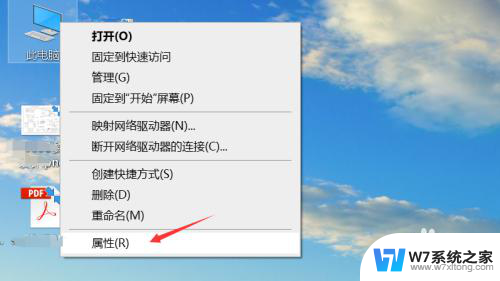
3.选设备管理器进入,如下图所示
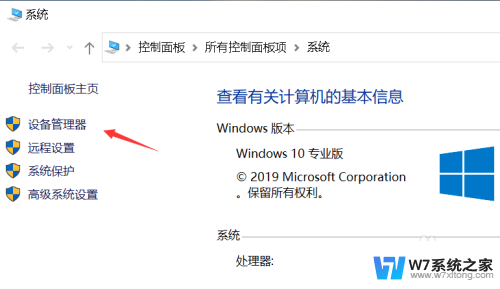
4.找到显示适配器并展开,如下图所示
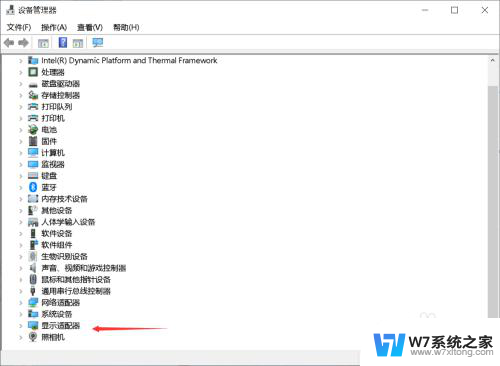
5.右键单击集成显卡,选择更新驱动程序,如下图所示
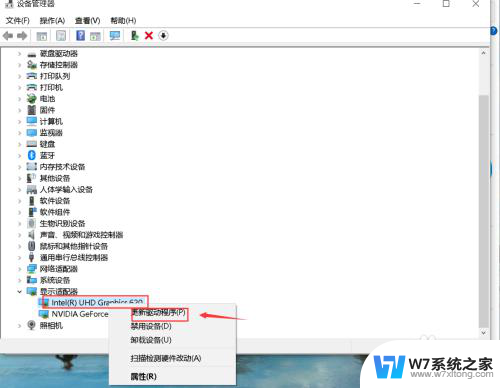
6.选择自动搜寻最佳驱动,如下图所示
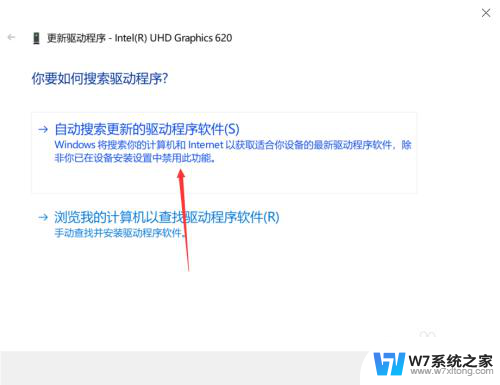
7.系统找到后会自动更新,点击完成重启后即可解决!
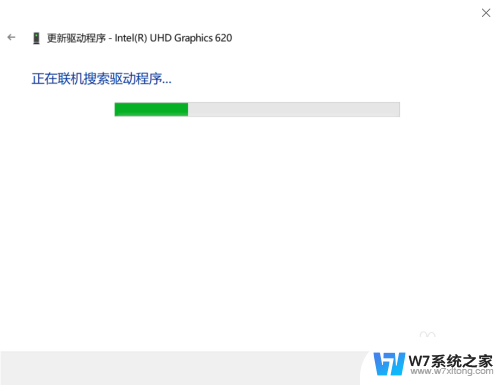
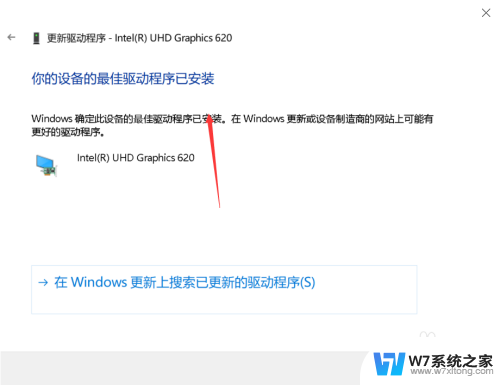
8.如果不是驱动问题,那么就是显示器受到外部强磁干扰。可以换个电源即可并更换显示器数据线。

以上就是屏幕闪烁出现横条纹的全部内容,有需要的用户可以根据以上步骤进行操作,希望对大家有所帮助。